ps修复画笔工具怎么用?修补工具怎么用?
1、一、打开ps

2、二、可以去找一张素材也试试怎么用这些工具

3、三、在工具栏上找到污点修复工具(快捷键J)
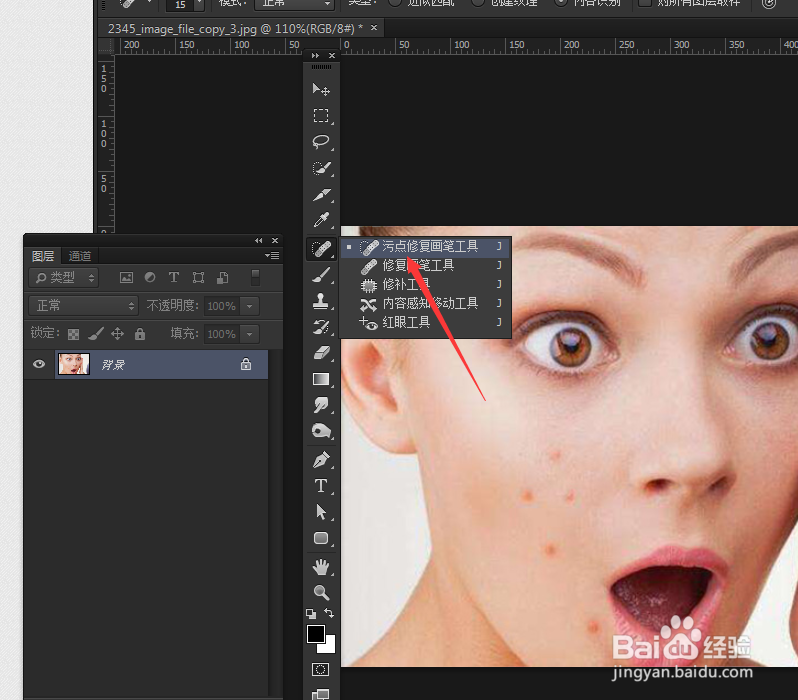
4、四、用污点修复画笔工具,用鼠标左键点击不放画,这时出现黑色蒙版,松开鼠标就修补好了
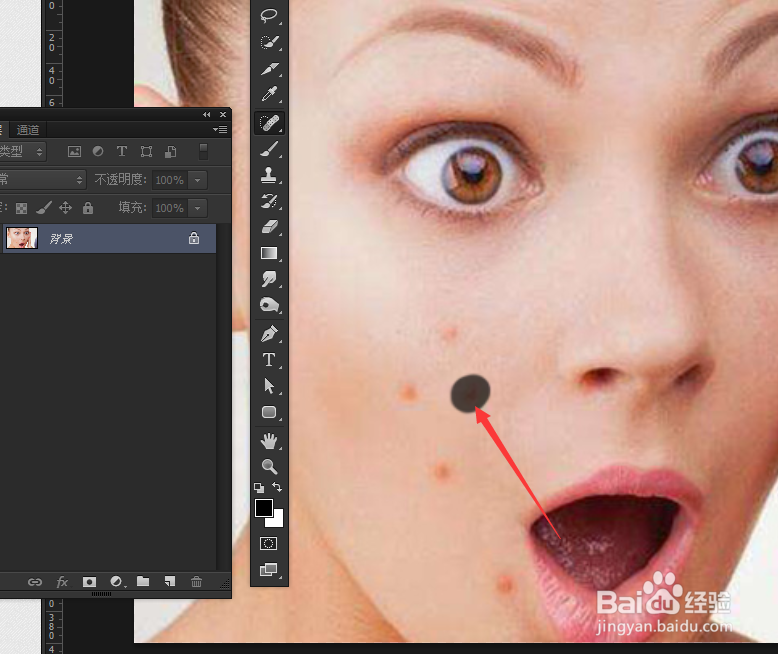
5、五、用污点修复工具的效果

6、六、在工具上找到修复画笔工具,快捷键同样是J

7、七、修复画笔工具和污点修复画笔工具不一样,因为要按住alt键,出现这个图标(这个图标是我画的,不过按住alt键是有这个图标的,因为截图是没有就画 出来,让你们知道图标),出现这个图标后,用鼠标点击左键

8、八、按住alt键,点击后,再去有污点(痘痘)的地方点击,这是效果


9、九、修补工具,快捷键同样是J
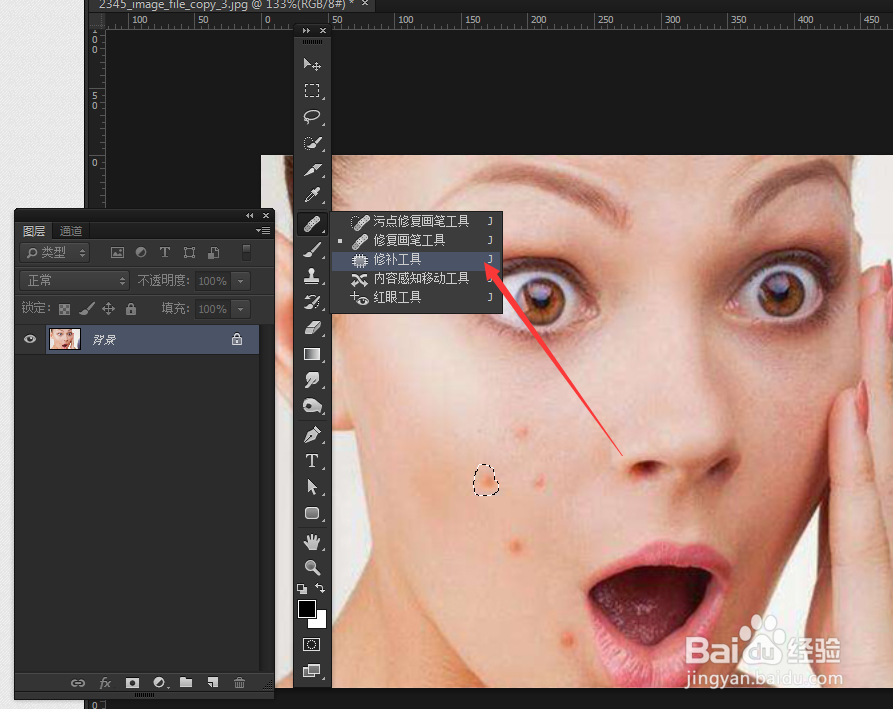
10、十、修补工具是画出一个选区
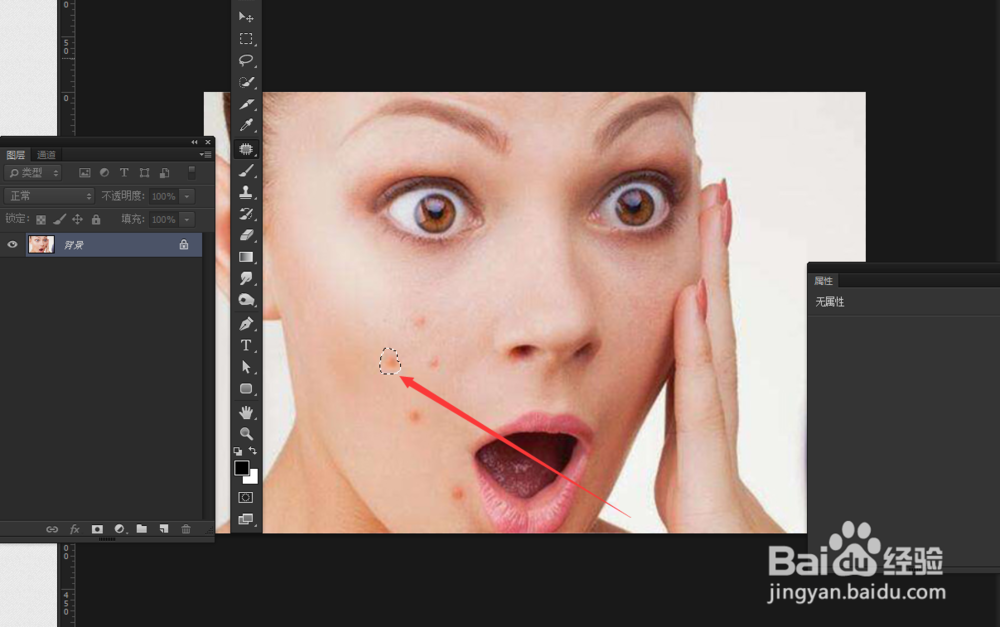
11、十一、圈好选区后,然后往干净的地方拖过去,松开就行了

12、十二、修补工具修的效果
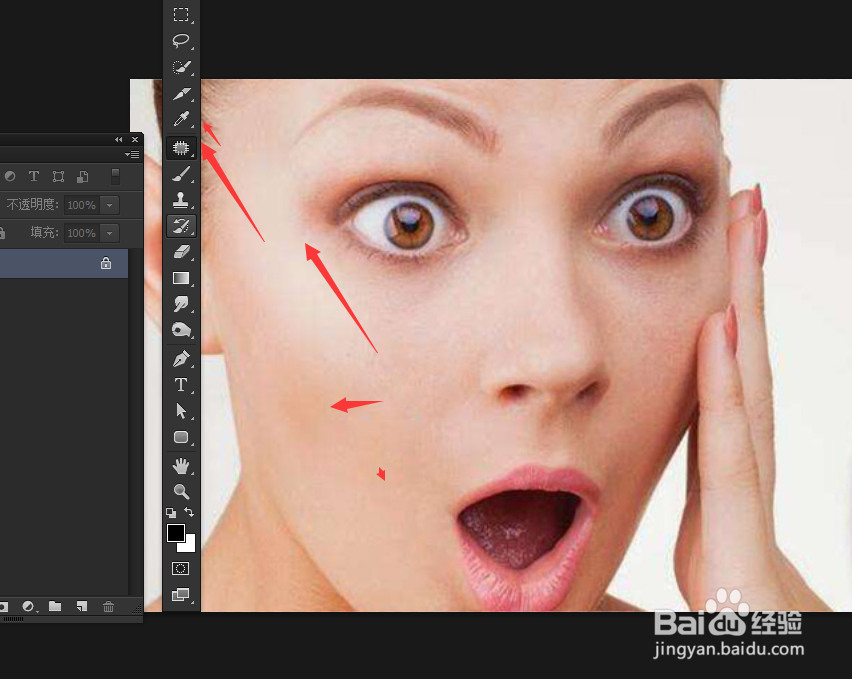
声明:本网站引用、摘录或转载内容仅供网站访问者交流或参考,不代表本站立场,如存在版权或非法内容,请联系站长删除,联系邮箱:site.kefu@qq.com。
阅读量:119
阅读量:80
阅读量:35
阅读量:68
阅读量:137